Diferencia entre revisiones de «Outlook 2003 - configuración de MAPI»
| (No se muestran 27 ediciones intermedias del mismo usuario) | |||
| Línea 1: | Línea 1: | ||
| + | <span data-link_translate_es_title="Outlook 2003 - configuración de MAPI" data-link_translate_es_url="Outlook 2003 - configuración de MAPI"></span>[[:es:Outlook 2003 - configuración de MAPI]][[es:Outlook 2003 - configuración de MAPI]] | ||
| + | <span data-link_translate_he_title="Outlook 2003 - MAPI תצורה" data-link_translate_he_url="Outlook+2003+-+MAPI+%D7%AA%D7%A6%D7%95%D7%A8%D7%94"></span>[[:he:Outlook 2003 - MAPI תצורה]][[he:Outlook 2003 - MAPI תצורה]] | ||
| + | <span data-link_translate_ru_title="Outlook 2003 - конфигурации MAPI" data-link_translate_ru_url="Outlook+2003+-+%D0%BA%D0%BE%D0%BD%D1%84%D0%B8%D0%B3%D1%83%D1%80%D0%B0%D1%86%D0%B8%D0%B8+MAPI"></span>[[:ru:Outlook 2003 - конфигурации MAPI]][[ru:Outlook 2003 - конфигурации MAPI]] | ||
| + | <span data-link_translate_ja_title="Outlook 2003 - MAPI 構成" data-link_translate_ja_url="Outlook+2003+-+MAPI+%E6%A7%8B%E6%88%90"></span>[[:ja:Outlook 2003 - MAPI 構成]][[ja:Outlook 2003 - MAPI 構成]] | ||
| + | <span data-link_translate_ar_title="توقعات 2003--تكوين MAPI" data-link_translate_ar_url="%D8%AA%D9%88%D9%82%D8%B9%D8%A7%D8%AA+2003--%D8%AA%D9%83%D9%88%D9%8A%D9%86+MAPI"></span>[[:ar:توقعات 2003--تكوين MAPI]][[ar:توقعات 2003--تكوين MAPI]] | ||
| + | <span data-link_translate_zh_title="Outlook 2003-MAPI 配置" data-link_translate_zh_url="Outlook+2003-MAPI+%E9%85%8D%E7%BD%AE"></span>[[:zh:Outlook 2003-MAPI 配置]][[zh:Outlook 2003-MAPI 配置]] | ||
| + | <span data-link_translate_ro_title="Outlook 2003 - MAPI configurare" data-link_translate_ro_url="Outlook+2003+-+MAPI+configurare"></span>[[:ro:Outlook 2003 - MAPI configurare]][[ro:Outlook 2003 - MAPI configurare]] | ||
| + | <span data-link_translate_pl_title="Program Outlook 2003 - konfiguracja MAPI" data-link_translate_pl_url="Program+Outlook+2003+-+konfiguracja+MAPI"></span>[[:pl:Program Outlook 2003 - konfiguracja MAPI]][[pl:Program Outlook 2003 - konfiguracja MAPI]] | ||
| + | <span data-link_translate_de_title="Outlook 2003 - MAPI-Konfiguration" data-link_translate_de_url="Outlook+2003+-+MAPI-Konfiguration"></span>[[:de:Outlook 2003 - MAPI-Konfiguration]][[de:Outlook 2003 - MAPI-Konfiguration]] | ||
| + | <span data-link_translate_nl_title="Outlook 2003 - MAPI-configuratie" data-link_translate_nl_url="Outlook+2003+-+MAPI-configuratie"></span>[[:nl:Outlook 2003 - MAPI-configuratie]][[nl:Outlook 2003 - MAPI-configuratie]] | ||
| + | <span data-link_translate_it_title="Outlook 2003 - configurazione di MAPI" data-link_translate_it_url="Outlook+2003+-+configurazione+di+MAPI"></span>[[:it:Outlook 2003 - configurazione di MAPI]][[it:Outlook 2003 - configurazione di MAPI]] | ||
| + | <span data-link_translate_pt_title="Outlook 2003 - configuração de MAPI" data-link_translate_pt_url="Outlook+2003+-+configura%C3%A7%C3%A3o+de+MAPI"></span>[[:pt:Outlook 2003 - configuração de MAPI]][[pt:Outlook 2003 - configuração de MAPI]] | ||
<span data-link_translate_en_title="Outlook 2003 - MAPI configuration" data-link_translate_en_url="Outlook+2003+-+MAPI+configuration"></span>[[:en:Outlook 2003 - MAPI configuration]][[en:Outlook 2003 - MAPI configuration]] | <span data-link_translate_en_title="Outlook 2003 - MAPI configuration" data-link_translate_en_url="Outlook+2003+-+MAPI+configuration"></span>[[:en:Outlook 2003 - MAPI configuration]][[en:Outlook 2003 - MAPI configuration]] | ||
<span data-link_translate_fr_title="Configuration Outlook 2003 - MAPI" data-link_translate_fr_url="Configuration_Outlook_2003_-_MAPI"></span>[[:fr:Configuration Outlook 2003 - MAPI]][[fr:Configuration Outlook 2003 - MAPI]] | <span data-link_translate_fr_title="Configuration Outlook 2003 - MAPI" data-link_translate_fr_url="Configuration_Outlook_2003_-_MAPI"></span>[[:fr:Configuration Outlook 2003 - MAPI]][[fr:Configuration Outlook 2003 - MAPI]] | ||
| Línea 6: | Línea 18: | ||
| − | |||
| − | + | ||
| + | |||
| + | |||
| + | '''''Cómo configurar un buzón <span class="notranslate">Exchange</span> en la apliCción Outlook 2003 para una conContinuación, seleccione bajo "Autenticación básica" de "Configuración de la autenticación de Proxy".ión MAPI (ie: Intercambio con la sincronización de correo, contactos, calendarios, yc..)?''''' | ||
| + | |||
| + | |||
| + | 1. Seleccione "Correo" desde el panel de control de su icono de la PC. Si usted ya tiene una o varias cuentas de correo en su PC, haga clic en "Mostrar perfiles". | ||
[[File:EX10 ConfOutl03mapi 0.gif|EX10_ConfOutl03mapi_0.gif]] | [[File:EX10 ConfOutl03mapi 0.gif|EX10_ConfOutl03mapi_0.gif]] | ||
| − | 2. Crear un nuevo perfil haciendo clic en 'Agregar'. Escribe el | + | 2. Crear un nuevo perfil haciendo clic en 'Agregar'. Escribe el nombre de este nuevo perfil y haga clic en Acept |
[[File:EX10 ConfOutl03mapi 0.jpg|EX10_ConfOutl03mapi_0.jpg]] | [[File:EX10 ConfOutl03mapi 0.jpg|EX10_ConfOutl03mapi_0.jpg]] | ||
| − | 3. Aparece una ventana, elija " | + | 3. Aparece una ventana, elija "Agregar una nueva cuenta de correo ele" |
[[File:EX10 ConfOutl03mapi 2.jpg|EX10_ConfOutl03mapi_2.jpg]] | [[File:EX10 ConfOutl03mapi 2.jpg|EX10_ConfOutl03mapi_2.jpg]] | ||
| − | 4. La ventana "Tipo de | + | 4. La ventana "Tipo de servid" se muestra. Seleccione <span class="notranslate">“Microsoft Exchange Server”</span> y haga clic en siguiente. |
[[File:EX10 ConfOutl03mapi 3.jpg|EX10_ConfOutl03mapi_3.jpg]] | [[File:EX10 ConfOutl03mapi 3.jpg|EX10_ConfOutl03mapi_3.jpg]] | ||
| − | 5. Luego introducimos el | + | 5. Luego introducimos el nombre del servidor <span class="notranslate">Exchange</span> y la cuenta a configurar : |
| − | <span class="notranslate">Microsoft Exchange Server</span>: ''' | + | <span class="notranslate">Microsoft Exchange Server</span>: '''cas.ex10.BI''' |
| − | Username : '''login@votredomaine. | + | Username : '''login@votredomaine.com''' (Introduzca aquí la dirección de correo electrónico que ). |
[[File:EX10 ConfOutl03mapi 4.jpg|EX10_ConfOutl03mapi_4.jpg]] | [[File:EX10 ConfOutl03mapi 4.jpg|EX10_ConfOutl03mapi_4.jpg]] | ||
| − | 6. | + | 6. Haga clic en "Configuración adicional". El acceso a la ventana de configuración de servidor <span class="notranslate">Exchange</span> aparece : |
[[File:EX10 ConfOutl03mapi 5.jpg|EX10_ConfOutl03mapi_5.jpg]] | [[File:EX10 ConfOutl03mapi 5.jpg|EX10_ConfOutl03mapi_5.jpg]] | ||
| − | 7. Ir a la pestaña "Seguridad " y | + | 7. Ir a la pestaña "Seguridad" y comprobar la información de cifrado entre <span class="notranslate">Microsoft Office Outlook</span> et <span class="notranslate">Microsoft Exchange Server</span> |
[[File:EX10 ConfOutl03mapi 6.jpg|EX10_ConfOutl03mapi_6.jpg]] | [[File:EX10 ConfOutl03mapi 6.jpg|EX10_ConfOutl03mapi_6.jpg]] | ||
| − | 8. Ir a la pestaña | + | 8. Ir a la pestaña "Conexión" y marque la casilla "conectar con el buzón |! _" con HTTP". Haga clic en el botón "configuración de proxy |! _" ”. | <span class="notranslate">Exchange</span> . 'Ajustes de conexión', introduzca la dirección HTTPS <span class="notranslate">Exchange</span>”. |
[[File:EX10 ConfOutl03mapi 7.jpg|EX10_ConfOutl03mapi_7.jpg]] | [[File:EX10 ConfOutl03mapi 7.jpg|EX10_ConfOutl03mapi_7.jpg]] | ||
| − | 9.BIZ : | + | 9.BIZ : ex10Tam |
| − | + | En redes rápidas, conectar... | | |
| − | + | A continuación, haga clic en Aceptar. ". Al final de la configuración aparece ventana. Haga clic en finalizar." | |
| Línea 64: | Línea 81: | ||
| − | 10 | + | 10 |
Revisión actual del 15:44 9 feb 2017
es:Outlook 2003 - configuración de MAPI
he:Outlook 2003 - MAPI תצורה
ru:Outlook 2003 - конфигурации MAPI
ja:Outlook 2003 - MAPI 構成
ar:توقعات 2003--تكوين MAPI
zh:Outlook 2003-MAPI 配置
ro:Outlook 2003 - MAPI configurare
pl:Program Outlook 2003 - konfiguracja MAPI
de:Outlook 2003 - MAPI-Konfiguration
nl:Outlook 2003 - MAPI-configuratie
it:Outlook 2003 - configurazione di MAPI
pt:Outlook 2003 - configuração de MAPI
en:Outlook 2003 - MAPI configuration
fr:Configuration Outlook 2003 - MAPI
Este artículo ha sido traducido por un software de traducción automática. Usted puede ver el origen artículo aquí.
Cómo configurar un buzón Exchange en la apliCción Outlook 2003 para una conContinuación, seleccione bajo "Autenticación básica" de "Configuración de la autenticación de Proxy".ión MAPI (ie: Intercambio con la sincronización de correo, contactos, calendarios, yc..)?
1. Seleccione "Correo" desde el panel de control de su icono de la PC. Si usted ya tiene una o varias cuentas de correo en su PC, haga clic en "Mostrar perfiles".
2. Crear un nuevo perfil haciendo clic en 'Agregar'. Escribe el nombre de este nuevo perfil y haga clic en Acept
3. Aparece una ventana, elija "Agregar una nueva cuenta de correo ele"
4. La ventana "Tipo de servid" se muestra. Seleccione “Microsoft Exchange Server” y haga clic en siguiente.
5. Luego introducimos el nombre del servidor Exchange y la cuenta a configurar :
Microsoft Exchange Server: cas.ex10.BI
Username : login@votredomaine.com (Introduzca aquí la dirección de correo electrónico que ).
6. Haga clic en "Configuración adicional". El acceso a la ventana de configuración de servidor Exchange aparece :
7. Ir a la pestaña "Seguridad" y comprobar la información de cifrado entre Microsoft Office Outlook et Microsoft Exchange Server
8. Ir a la pestaña "Conexión" y marque la casilla "conectar con el buzón |! _" con HTTP". Haga clic en el botón "configuración de proxy |! _" ”. | Exchange . 'Ajustes de conexión', introduzca la dirección HTTPS Exchange”.
9.BIZ : ex10Tam
En redes rápidas, conectar... |
A continuación, haga clic en Aceptar. ". Al final de la configuración aparece ventana. Haga clic en finalizar."
10
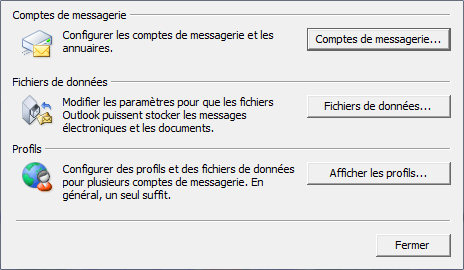
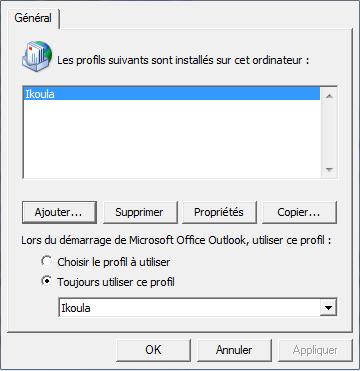
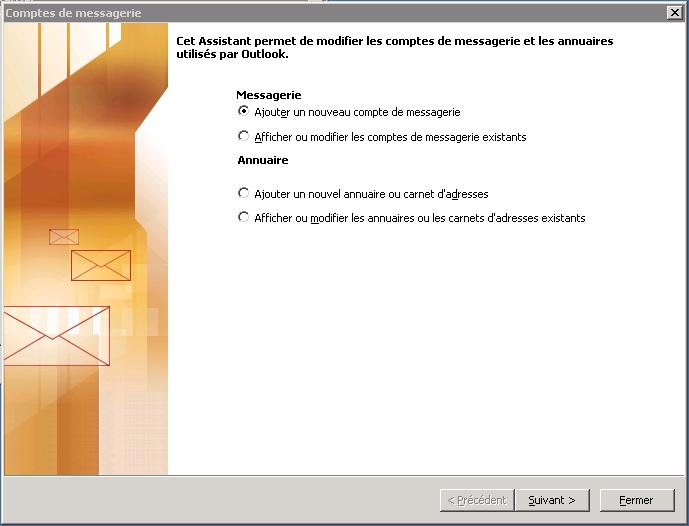
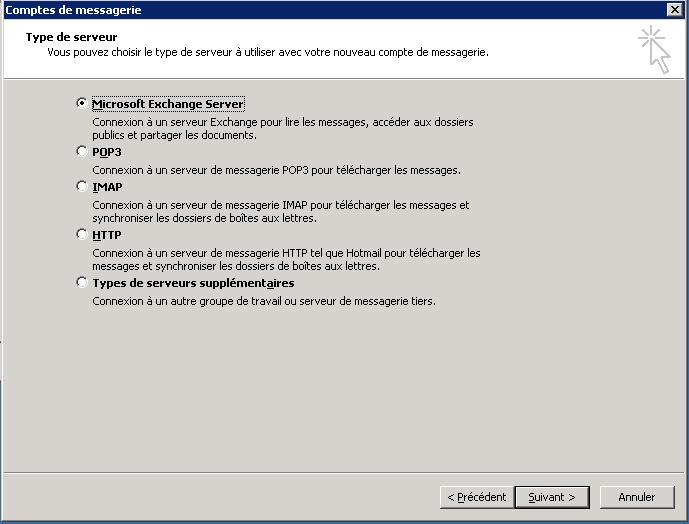
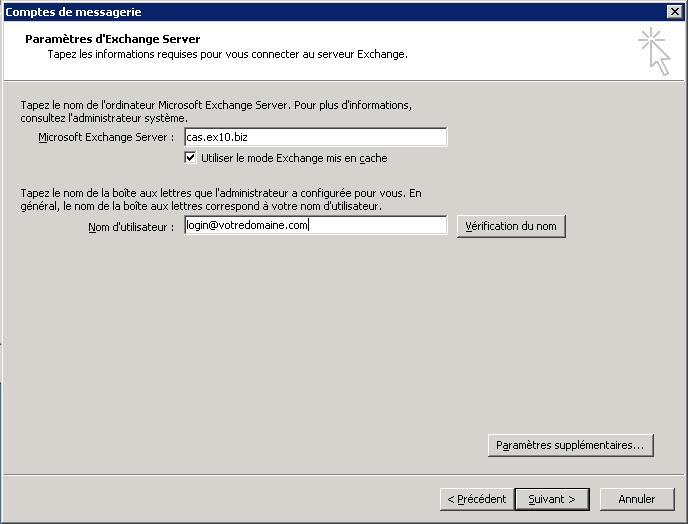
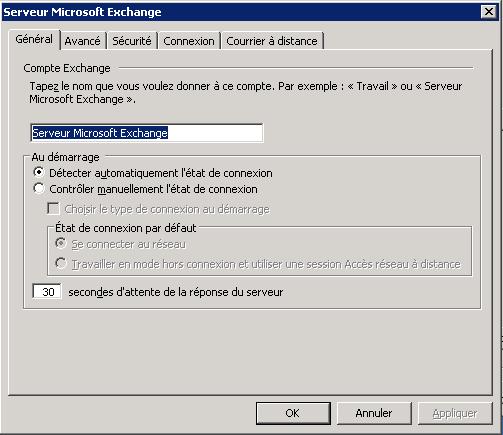

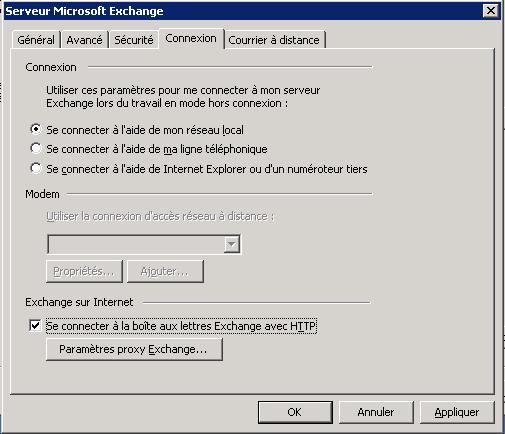
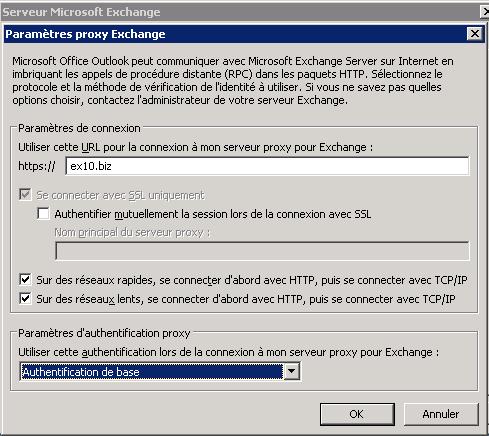
Habilitar actualización automática de comentarios